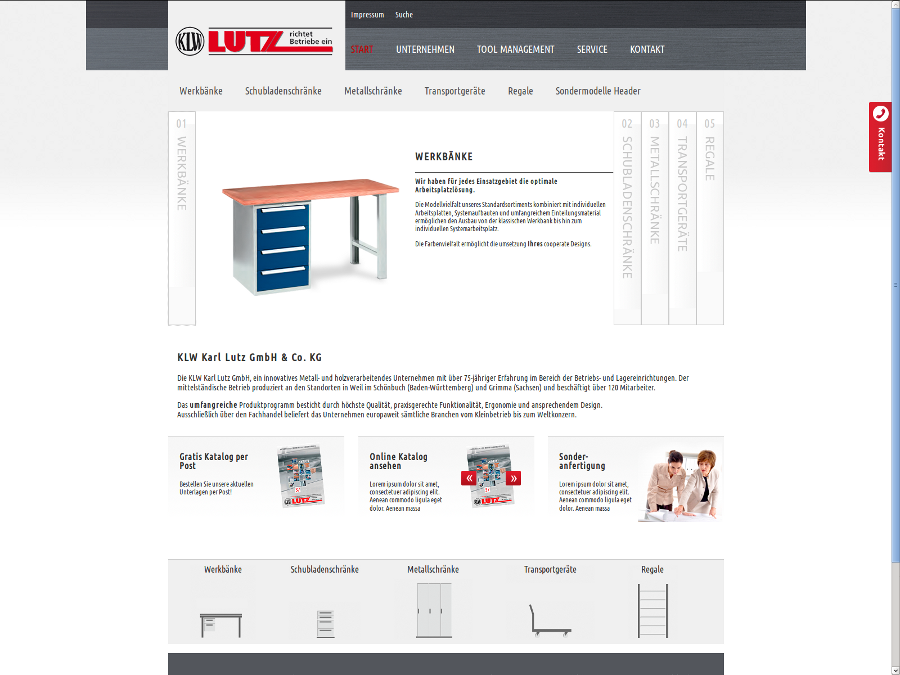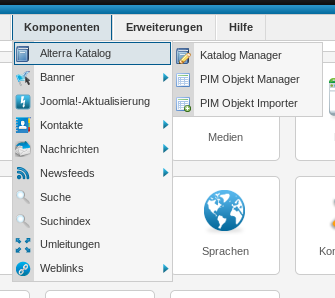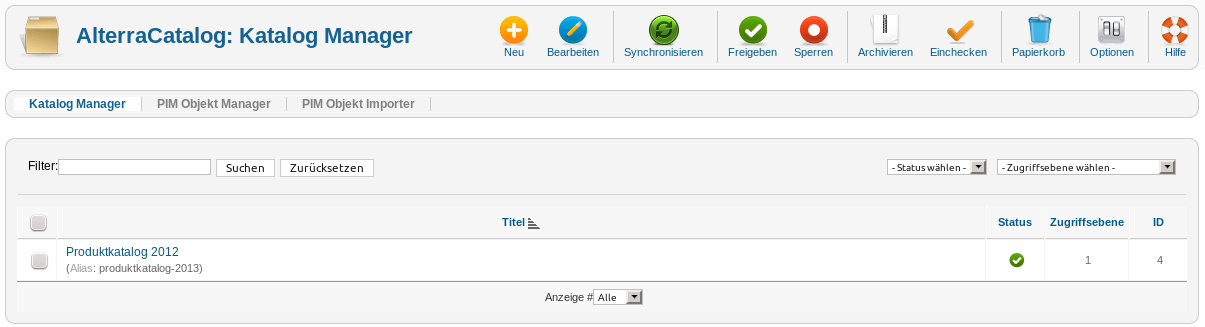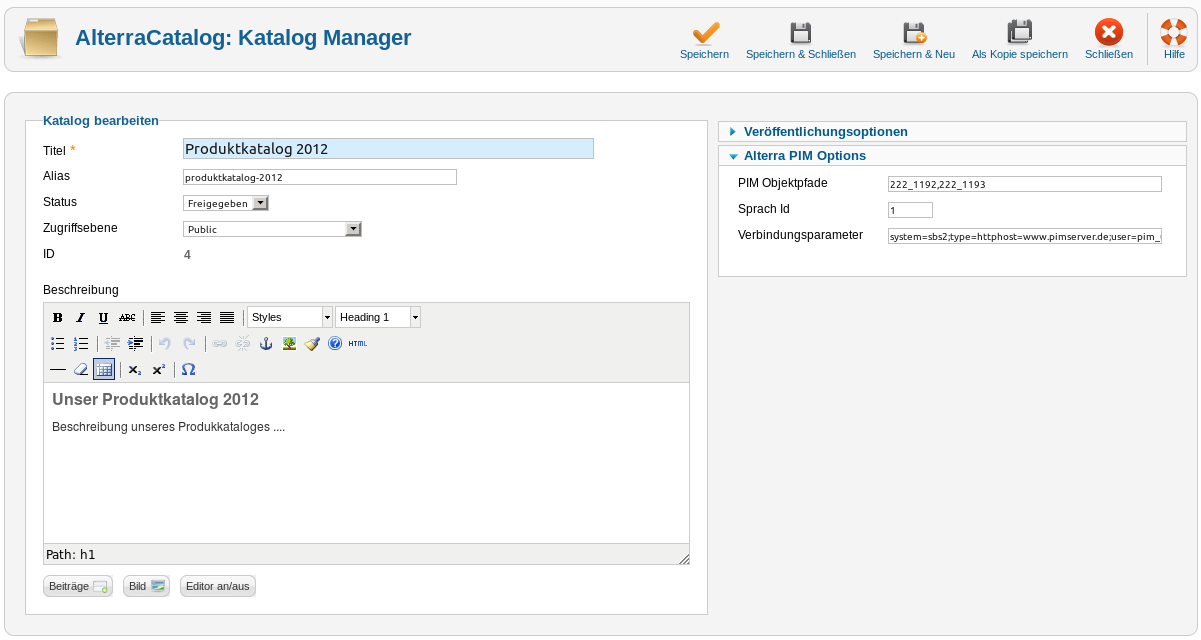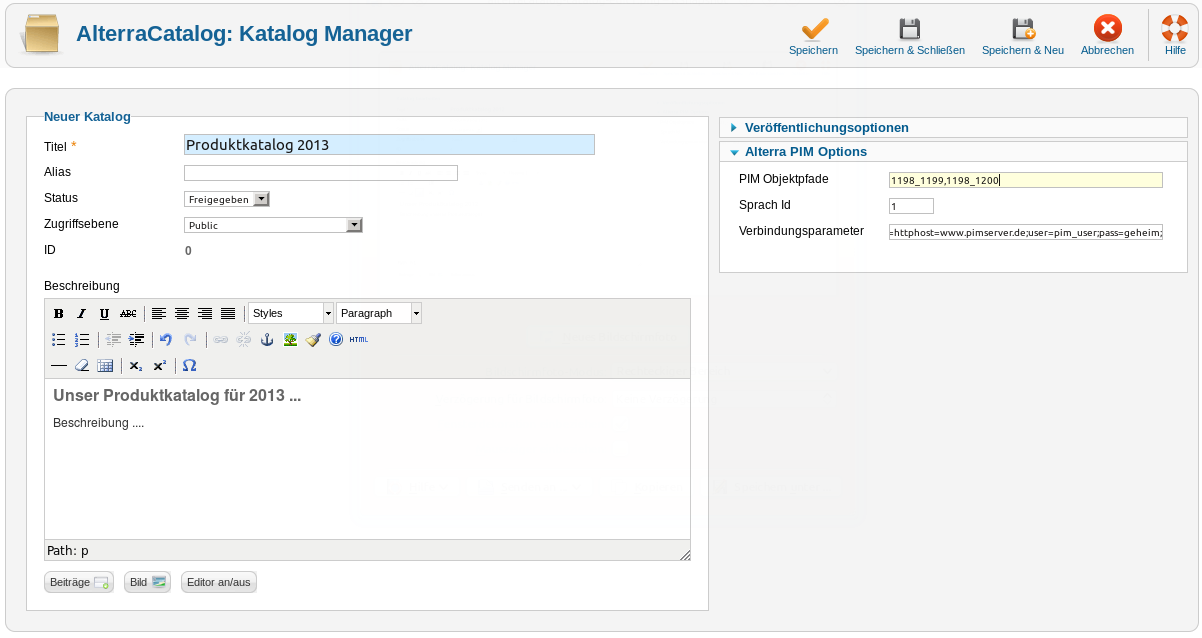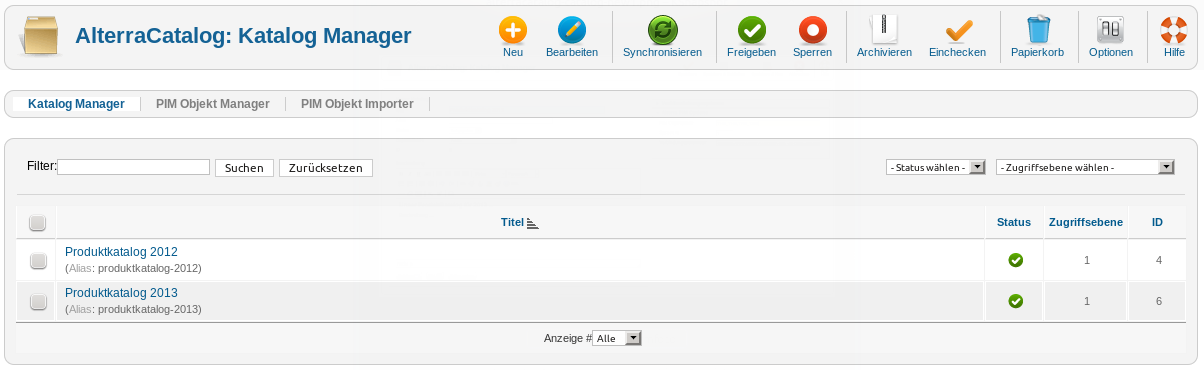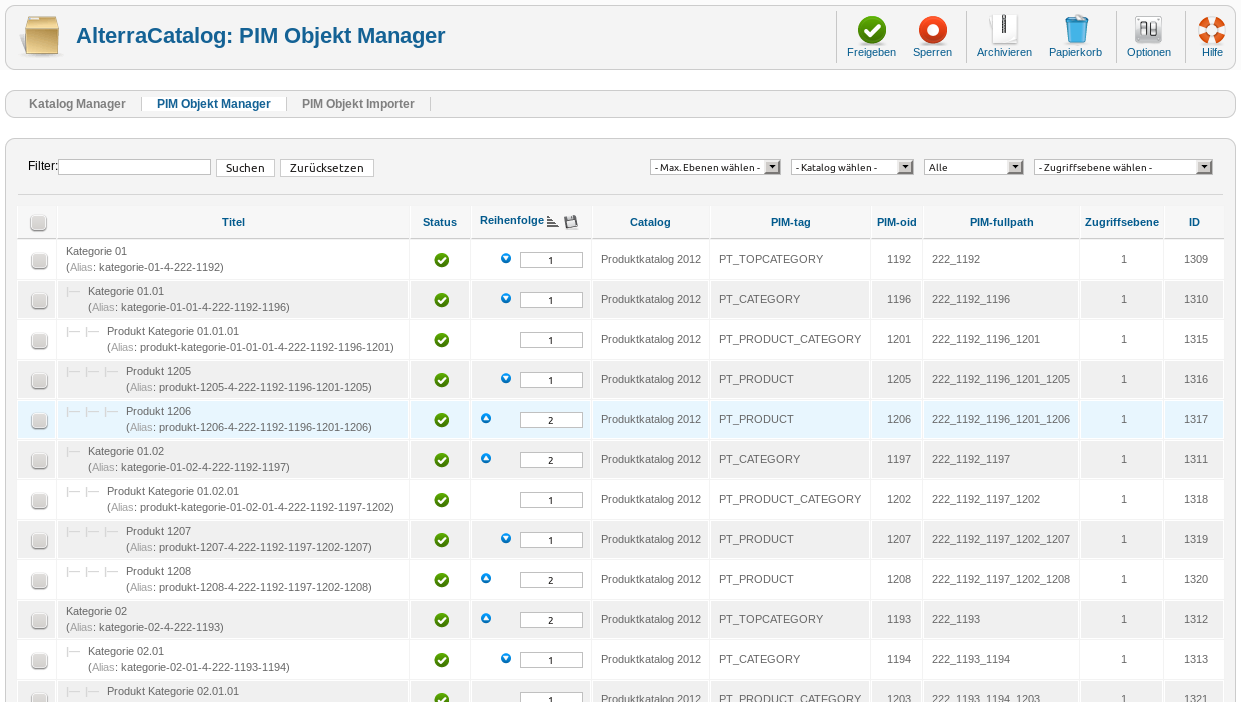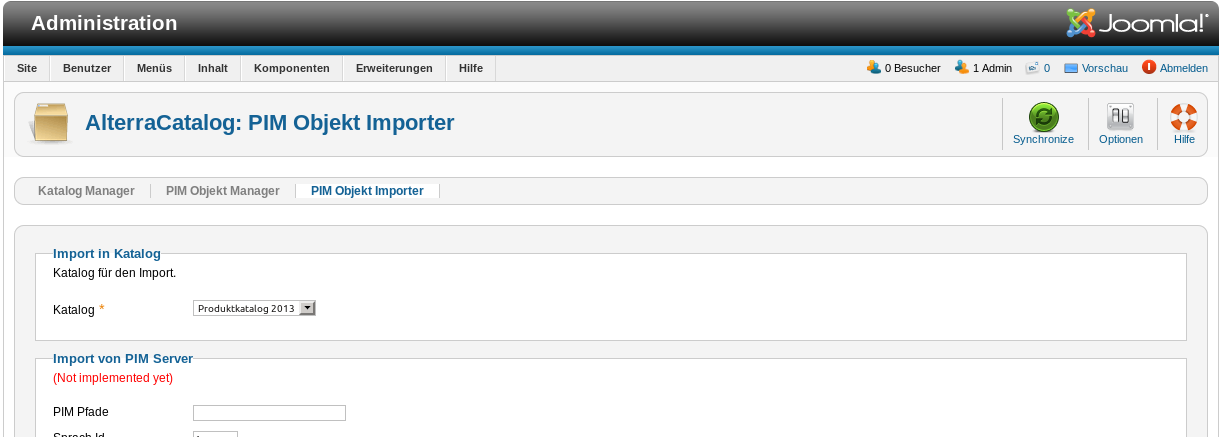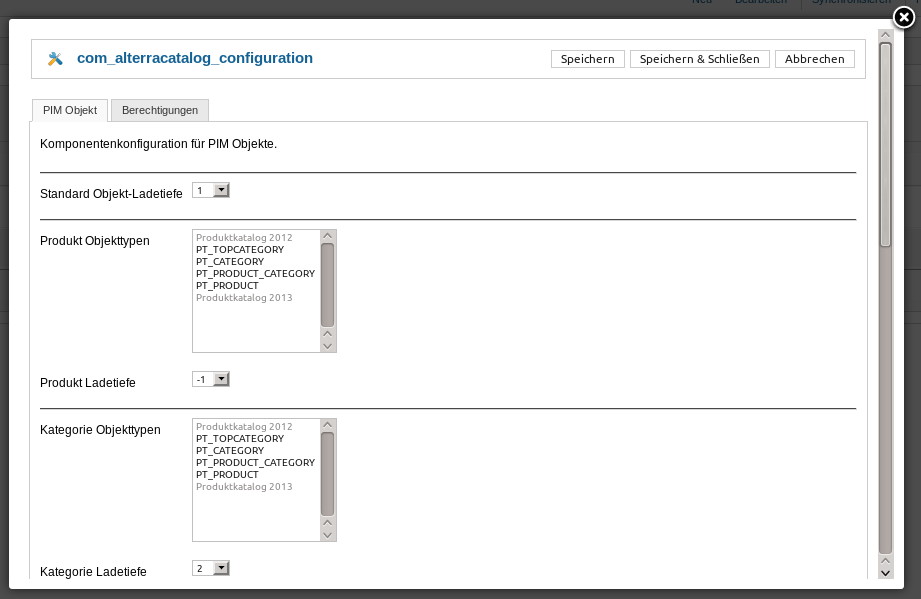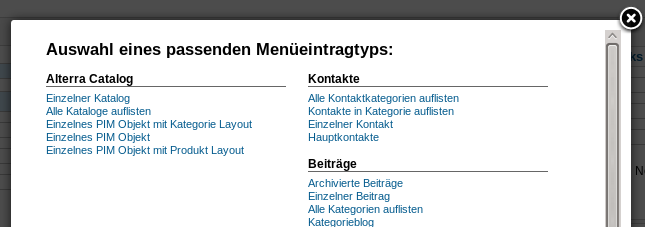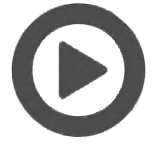Joomla Connector für Alterra PIM

![]() Download: Joomla Connecto für Alterra PIM
Download: Joomla Connecto für Alterra PIM
Produkte aus Alterra ausgeben in Joomla CMS
Joomla st ein freies Open Source Content Management System, geeignet für Unternehmenswebseiten. Es bietet volle Flexibilität und Erweiterbarkeit durch eine große Zahl vorhandener Schnittstellen und Zusatzmodule - wie die hier vorgestelle Komponente "Alterra Catalog".
Zum Vergrößern Bild anklicken
Abbildung: Die Webseite von KLW realisiert mit Joomla und Alterra PIM.
Sofern Sie einen Internetauftritt unterhalten, der mittels Joomla realisiert wurde, eröffnet Ihnen die Komponente die Möglichkeit, Objekte (z.B. Produkte) und deren Eigenschaften, die Sie in Sepia Alterra verwalten, in Ihre Website zu integrieren.
AlterraCatalog: Handbuch zum Backend
Katalog Manager
Der Katalog Manager verwaltet Ihre Kataloge. Öffnen Sie den Katalog Manager mit Hilfe des Joomla Adminstrationsmenüs "Komponenten -> AlterraCatalog -> Katalog Manager".
Zum Vergrößern Bild anklicken
Mit Hilfe des Katalog Managers können Sie Ihre Kataloge erstellen, bearbeiten, synchronisieren, deaktivieren, archivieren und löschen.
Zum Vergrößern Bild anklicken
Ein Katalog ist nicht auf Kategorien und Produkte beschränkt, es können jegliche Arten von Datenobjekten in einer hierachischen Struktur gespeichert werden.
- Partnerinformationen
- Dienstleistungen
- Hersteller- oder Lieferanteninformationen
- ...
Die Informationen werden in sogenannten PIM (Product Information Management) Objekten gespeichert. Diese Objekte bilden einer hierachischen Struktur und können mit Hilfe von Sepia Alterra© (Product Information Management System) verwaltet werden. Diese Daten können dann über einen Knopfdruck von Sepia Alterra© nach AlterraCatalog synchronisiert werden. Mit Sepia Alterra© haben Sie die Möglichkeit jegliche Arten von Datenobjekten zu konfigurieren und zu verwalten. Näheres zu Sepia Alterra© finden Sie auf unserer Webseite unter PIM Software.
Katalog bearbeiten
Um einen Katalog zu bearbeiten, klicken Sie entweder auf den Titel des Kataloges oder wählen ihn mit Hilfe des Auswahlfeldes vor dem Titel aus und drücken auf "Bearbeiten".
Zum Vergrößern Bild anklicken
Katalog Basisdaten
| Titel | Dies ist der Titel des Kataloges. |
| Alias | Der Alias wird vom System verwendet um SEF (Search engine friendly) URLs zu erzeugen. |
| Zugriffsebenen | Hier können Sie die Zugriffsebenengruppe wählen, der es gestattet ist den Katalog zu betrachten. |
| Beschreibung | Eine Beschreibung ihres Kataloges. |
Alterra PIM Optionen
Wie bereits erwähnt, können die Katalogdaten mit der PIM Software Sepia Alterra© synchronisiert werden. Hierzu benötigt die Komponente bestimmte Informationen zum Quellsystem.
| PIM Objektpfad | Die Wurzelpfade der PIM Objekte, welche in diesem Katalog aufgenommen werden sollen. |
| Sprach Id | Ein PIM Objekt kann Informationen in verschiedenen Sprachen halten. Daher muss hier die gewünschte Sprach Id angegeben werden. |
| Verbindungsparameter | Dies ist eine Semikolon-getrennte Liste von Schlüssel/Wert-Paaren, die der Komponente angibt über welchen Weg die Daten zu beschaffen sind. |
Verbindungsparameter
Folgende Verbindungsparameter müssen angegeben werden. Die restlichen Parameter sind abhängig von Ihrem Produktdaten führeden System und dem zu nutzenden Konnektor.
Basisparameter (system, type)
| system | [sbs2 | sbs3]: Das zu verwendende PIM System.<br/> (SBS3 ist in der aktuelle Version noch nicht implementiert) |
| type | [http | soap]: Der zu verwendende Konnektortyp.<br/> (Soap ist in der aktuellen Version noch nicht implementiert) |
SBS2HttpConnector: Weitere Verbindungsparameter
Um den SBS2HttpConnector zu verwenden, müssen die Verbindungsparameter system=sbs2 und type=http gesetzt werden. Die weiteren Parameter, sofern sie nicht von den Standardwerten abweichen, sind optional.
| host | Host Adresse des PIM Servers. (Standard: localhost) |
| port | Port des PIM Servers (Standard: 80) |
| user | Http-Benutzer bei htaccess Nutzung. (Standard: leer) |
| pass | Passwort des HTTP-Benutzers. |
| export_path | Der Pfad zum Export Script. |
| manage_path | Der Pfad zum Management Script. |
Ein gültiger Verbindungsparameter-String würde wie folgt aufgebaut sein.
system=sbs2;type=http;host=www.pimserver.de;user=foouser;pass=foopass
Katalog anlegen
Um einen neuen Katalog anzulegen, drücken Sie im Katalog Manager auf den Knopf "Neu". Anschließend werden Sie zu einem leeren Formular geleitet, in dem Sie Ihre Kataloginformationen angeben können.
Zum Vergrößern Bild anklicken
Nachdem Sie die nötigen Informationen angegeben haben Speichern Sie den Katalog mit "Speichern" oder "Speichern & Schließen".
Den neuen Katalog finden Sie anschließend im Katalog Manager wieder.
Zum Vergrößern Bild anklicken
Katalog synchronisieren
Um nun einen Katalog mit Sepia Altera© zu synchronisieren, wählen Sie diesen Katalog aus und drücken auf den Knopf "Synchronisieren". Je nachdem wieviele PIM Objekte synchronisiert werden müssen und welche Art der Verbindung genutzt wird, kann dieser Vorgang einige Minuten dauern.
Die Inhalte des Kataloges finden sie dann im PIM Objekt Manager.
PIM Objekt Manager
Der PIM Objekt Manager verwaltet Ihre PIM Objekte. Um zum PIM Objekt Manager zu gelangen, wählen Sie in Joomla entweder den Weg über "Komponenten -> AlterraCatalog -> PIM Objekt Manager". Falls Sie sich bereits im Administrationsbereich der AlterraCatalog-Komponente befinden, drücken Sie einfach auf den Reiter "PIM Objekt Manager".
Zum Vergrößern Bild anklicken
Der PIM Objekt Manager zeigt Ihnen jetzt, je nach Filter-Einstellung, die Hiearchische Struktur Ihrer PIM Objekte an.
Da die Verwaltung und Bearbeitung der PIM Objekte ausserhalb dieser Komponente geschieht, haben Sie lediglich die Möglichkeit den Status und die Sortierung eines Objektes zu ändern. Natürlich können Sie hier auch einzelne Objekte wieder aus dem Katalog löschen.
PIM Objekt Importer
Der PIM Objekt Importer bietet Ihnen die Möglichkeit, Objektstrukturen aus einem anderen als den im Katalog konfigurierten PIM Servern oder aus XML-Dateien zu importieren. (Diese Funktionalität ist jedoch noch nicht vollständig Implementiert und wird daher noch nicht angeboten.)
Zusätzlich können Sie hier wieder Ihren konfigurierten Katalog mit Sepia Alterra© synchronisieren. Dazu wählen Sie den zu synchronisierenden Katalog in der Auswahlliste "Katalog" aus und drücken auf "Synchronisieren".
Zum Vergrößern Bild anklicken
Konfiguration
Die Komponentenkonfiguration wird über den Knopf "Optionen" geöffnet.
Konfiguration: PIM Objekt
Hier wird das Verhalten der Komponente für die Anzeige von PIM Objekten konfiguriert.
Zum Vergrößern Bild anklicken
| Standard Objekt Ladetiefe | Hier wird festgelegt, wie tief die Komponente die Hierarchie des anzuzeigenden PIM Objekts standardmäßig laden soll. Steht der Wert hier auf "1", wird ein PIM Objekt mit allen seinen direkten Kindern geladen. Steht der Wert auf "2" werden alle Kinder bis zur 2. Hierarchiestufe geladen. Der Wert von "-1" gibt an, dass die vollständige Hierarchie unterhalb des PIM Objektes geladen werden soll. Dies ist jedoch mit Vorsicht zu behandeln, da bei komplexen Strukturen leicht einige 100 MB in den Speicher geladen werden können. |
| Produkt Objekttypen | Definiert eine Auswahl an PIM Objekttypen als Produkt. |
| Produkt Ladetiefe | Legt die Ladetiefe von Objekttype fest, die als Produkt definiert wurden. |
| Kategorie Objekttypen | Definiert eine Auswahl an PIM Objekttypen als Kategorie. |
| Kategorie Ladetiefe | Legt die Ladetiefe von Objekttype fest, die als Kategorie definiert wurden. |
AlterraCatalog: Frontend
Einbinden von Katalogen und PIM Objekten
Das Einbinden von Katalogen und PIM Objekten wird mittels Menüeinträge realisiert.
Sollten Sie noch kein Menü erzeugt haben, erzeugen Sie eine neues Menü über "Menüs -> Menüs -> Neues Menü".
Erzeugen Sie einen neuen Menüeintrag in einem bestehenden Menü "Menüs -> [Ziel Menü] -> Neuer Menüeintrag".
AlterraCatalog bietet Ihnen 5 mögliche Menütypen zur Auswahl.
Zum Vergrößern Bild anklicken
| Alle Kataloge auflisten | Erstellt eine Liste aller in Alterra Catalog freigegebenen Kataloge. |
| Einzelner Katalog | Dies ist der Einstiegspunkt zur Anzeige eines Kataloges. Es werden die Kataloginformationen und eine Liste der Wurzel PIM Objekte angezeigt. |
| Einzelnes PIM Objekt | Zeigt Ihnen die Informationen eines einzelnen PIM Objektes an. |
| Einzelnes PIM Objekt mit Kategorie Layout | Zeigt Ihnen die Informationen eines einzelnen PIM Objektes an. Hier wird "catalog" als Layout für die Anzeige des PIM Objektes genutzt. |
| Einzelnes PIM Objekt mit Produkt Layout | Zeigt Ihnen die Informationen eines einzelnen PIM Objektes an. Hier wird "product" als Layout für die Anzeige des PIM Objektes genutzt. |
Anpassen der Datendarstellung
Für die Darstellung der Daten im Frontend werden drei verschiedene Views verwendet.
| catalogs | Die "catalogs" View zeigt die Liste aller verfügbaren Kataloge an. |
| catalog | Die "catalog" View zeigt einen Katalog an. |
| pimobject | Die "pimobject" View zeigt ein PIM Objekte an. |
Die "pimobject" View kann dabei mit verschiedenen Layouts angezeigt werden.
Dabei geht die Komponente folgendermaßen vor.
- Alle PIM Objekte, deren Objekttyp als Produkt definiert wurde, werden mit dem Layout "products" angezeigt.
- Alle PIM Objekte, deren Objekttyp als Kategorie definiert wurde, werden mit dem Layout "category" angezeigt.
- Nicht definierte Objekttypen werden mit dem Layout "default" angezeigt.
Es besteht jedoch die Möglichkeit Layouts zu erzeugen, die für einen bestimmten Objekttypen genutzt werden. Existiert z.B. ein Objekttyp "TYPE_FOO" und ist dieser Objekttyp nicht als Produkt oder Kategorie definiert, versucht die Komponente ein PIM Objekt dieses Typens mit dem Layout "type_foo" anzuzeigen. Existiert kein solches Layout wird wieder auf "default" ausgewichen.
Layouts anpassen
Um die Darstellung der verschiedenen Layouts anzupassen, erstellen Sie im aktuellen Template Verzeichnis unter dem Verzeichnis "html" folgende Verzeichnisstruktur.
- com_alterracatalog
- catalogs
- catalog
- pimobject
Die Verzeichnisse catalogs, catalog, pimobject sind Template Verzeichnisse für die Darstellung der Katalogliste, eines Kataloges und eines PIM Objektes. Innerhalb dieser Verzeichnisse können die Layout-Templatesi, die von AlterraCatalog genutzt werden überschrieben werden.
Um z.B. das Produkt-Layout zu überschreiben, kopieren Sie zuerst die Datei [joomla_root]/components/com_alterracatalog/view/pimobject/tmpl/product.php in das von Ihnen erzeugte Verzeichnis pimobject. Von nun an wird diese Datei zur Darstellung von Produkten verwendet.
Objekttypspezifische Layouts erzeugen
Um Objekttypspezifische Layouts zu verwenden, benötigen Sie eine neue Layout-Template-Datei, die den Namen des Objekttypens trägt. Wollen Sie z.B. für einen Objekttypen "TYPE_FOO" ein eigenes Layout erzeugen, müssen Sie eine Template-Datei namens type_foo.php im Template Verzeichniss für PIM Objekte pimobject anlegen.
Todos
Folgende Punkte sind momentan noch in der Entwicklung und sollen in künftigen Versionen implementiert werden.
| PIM Objekt Importer: Import von PIM Server | Importiert PIM Objekte vom einem PIM Server, aber mit abweichenden Informationen als im Katalog eingestellt. |
| PIM Objekt Importer: Hochladen & Import von XML Datei | Lädt eine XML Import Datei auf den Server und importiert diese. |
| PIM Objekt Importer: Import von XML Datei auf Server | Importiert eine XML Datei, die sich bereits auf dem Server befindet. |
| PIM Objekt Importer: Import aus Verzeichnis | Importiert alle XML Dateien aus einem Verzeichnis. |
| AlterraCatalog CLI Sync | AlterraCatalog CLI Sync kann dazu genutzt werden Kataloginformationen über die Shell zu synchronisieren. Dies eignet sich besonder gut für cronjob-basierte Synchronisationen. |
| AlterraCatalog Menu Module | Generiert ein Menü in Abhängigkeit eines Kataloges und seiner PIM Objekte, welches an beliebiger Stelle auf Ihrer Webseite eingebunden werden kann. |
| AlterraCatalog Search Plugin | Ermöglicht die Suche von PIM Objekten über die Joomla Suchfunktion. |
| Objektypbasierte Ladetiefe | Ermöglicht die Definition von Ladetiefen für unterschiedliche Objekttypen. |
Kontakt
Sepia GmbH & Co. KG
Ernst-Gnoss-Strasse 22
D-40219 Düsseldorf
Kundenhotline: +49 211 51 419 75
Verwaltung: +49 211 74 958 712 0
Email: info@sepia.de
Beratung oder Online Demo erwünscht?
Hier anfordern.